ejemplo;
Esta guía de configuración de sonido te ayudará a cambiar la configuración de sonido de Skype y de tu equipo informático para obtener la mejor calidad de sonido con la aplicación.
En esta guía se describe cómo:
- Haz clic en Inicio (Start) y escribe "sonido" en la barra de búsqueda. Se muestra una lista de coincidencias de la búsqueda.
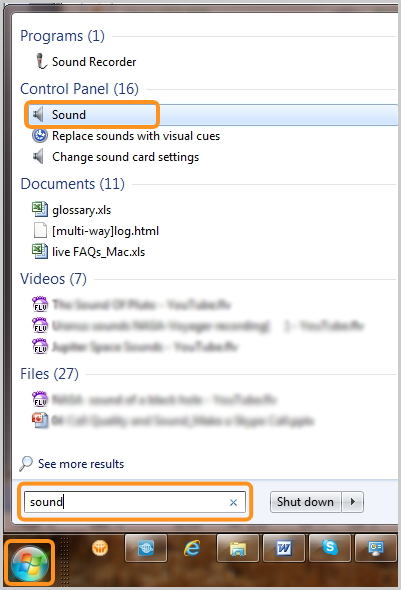
- En los resultados de búsqueda, haz clic en Sonido (Sound), en la lista del Panel de control.

2. Asegúrese de que su PC está utilizando los altavoces o auriculares correctos
- En la pantalla Sonido, selecciona la ficha Reproducir y haz clic en el dispositivo que utiliza Skype. Si no lo está, configúralo como predeterminado haciendo clic en el botón Predeterminar (Set Default).

- Haz clic en Propiedades.
- En la pantalla Propiedades, asegúrate de que la opción Usar este dispositivo (habilitar) esté seleccionada en la lista desplegable Uso del dispositivo.

- Selecciona la ficha Niveles (Levels).
- Asegúrate de que el volumen de los altavoces/auriculares sea lo suficientemente alto o que no esté silenciado y haz clic en Aceptar (OK).

En esta guía se describe cómo:
- En el sonido pantalla, seleccione la grabación ficha.
- Haz clic en el dispositivo de grabación que usa Skype. Debe estar marcado. Si no lo está, configúralo como predeterminado haciendo clic en el botónPredeterminar (Set Default).
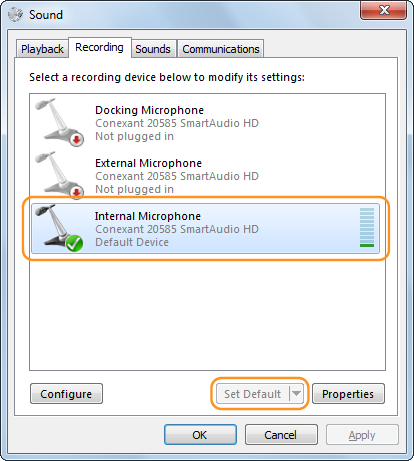
- Haz clic en Propiedades.
- En la pantalla Propiedades, asegúrate de que la opción Usar este dispositivo (habilitar) esté seleccionada en la lista desplegable Uso del dispositivo.

- Selecciona la ficha Niveles (Levels).
- Asegúrate de que el volumen del Micrófono (Microphone) está en el nivel máximo y no está silenciado.
- Compruebe que la Amplificación de micrófono al mínimo para deshabilitarlo y haga clic en OK.
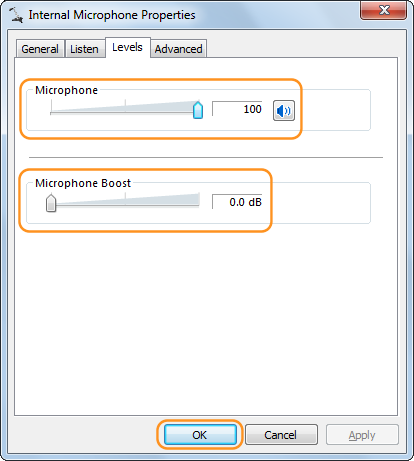
- Haz una llamada de prueba en Skype para verificar tu micrófono.
- Si tienes problemas con el micrófono, haz clic en Inicio (Start) > Todos los programas (All Programs) > Accesorios (Accessories) > Grabadora de sonidos (Sound Recorder) para ver la Grabadora de sonidos:
 Intenta grabar tu voz con el micrófono y, después, reproduce la grabación.Si no puedes escuchar lo que grabaste, vuelve a abrir la pantalla Sonido (Sound)(ver arriba) y prueba la configuración del micrófono hasta que la prueba de grabación funcione.Si puedes escuchar tu grabación, asegúrate de que la configuración de audio en Skype sea correcta.
Intenta grabar tu voz con el micrófono y, después, reproduce la grabación.Si no puedes escuchar lo que grabaste, vuelve a abrir la pantalla Sonido (Sound)(ver arriba) y prueba la configuración del micrófono hasta que la prueba de grabación funcione.Si puedes escuchar tu grabación, asegúrate de que la configuración de audio en Skype sea correcta.
Configurar el audio y el vídeo
- Busca y selecciona automáticamente el dispositivo de audio y vídeo preferido para su aplicación, sin que tenga que realizar el proceso de configuración. Configurar el audio y el vídeo reconfigura automáticamente los dispositivos de audio y vídeo para su aplicación cuando desconecta un servicio o conecta uno nuevo a su equipo.
- Permite especificar un dispositivo de altavoces alternativo (distinto al auricular o auricular con micrófono predeterminado) para las llamadas. También le permite especificar dispositivos de altavoz y micrófono separados para el audio de la aplicación.
- Permite especificar un dispositivo alternativo (distinto al auricular o auricular con micrófono predeterminado) para reproducir sonidos de alerta para su aplicación. Por ejemplo, podría especificar que los sonidos de alerta se reproduzcan en los altavoces del equipo cuando se recibe una llamada entrante.
- Permite probar los dispositivos y ajustar los volúmenes de los altavoces y micrófonos y probar y ajustar las cámaras web.
¿Qué desea hacer?
- Configurar audio y vídeo - Auriculares o auriculares con micrófono
- Configurar audio y vídeo - Altavoz y micrófono o altavoz
- Configurar audio y vídeo - Sonidos
- Configurar audio y vídeo - Cámara web
Configurar audio y vídeo - Auriculares o auriculares con micrófono
La página Configurar audio y vídeo - Auriculares o auriculares con micrófono aparece únicamente si Communicator 2007 detecta unos auriculares o auriculares con micrófono USB conectados al equipo. Los auriculares o auriculares con micrófono son dispositivos de telefonía (teléfono) con un altavoz, un micrófono y un botón para iniciar y finalizar llamadas.
Seleccione unos auriculares o auriculares con micrófono
La lista Auriculares o auriculares con micrófono mostrará los dispositivos de telefonía detectados por la característica Configurar el audio y el vídeo. De forma predeterminada, Configurar el audio y el vídeoselecciona automáticamente los dispositivos de auriculares o auriculares con micrófono en función del siguiente orden de prioridad:
La lista desplegable Auriculares o auriculares con micrófono proporciona las siguientes opciones:
- Predeterminado - <Nombre de dispositivo> Si se selecciona la opción Predeterminado - <Nombre de dispositivo>, la característica Configurar el audio y el vídeo detecta y selecciona automáticamente los auriculares o auriculares con micrófono preferidos. Si se selecciona esta opción, Communicator 2007 volverá a configurar automáticamente los auriculares o auriculares con micrófono cuando desconecte o vuelva a conectar un dispositivo o conecte unos auriculares o auriculares con micrófono al equipo.
- <Nombre de dispositivo> Seleccione un dispositivo específico si desea forzar el uso del dispositivo en vez de dejar que la característica Configurar el audio y el vídeo elija uno por usted. Si se selecciona esta opción, Communicator 2007 no vuelve a configurar automáticamente los auriculares o auriculares con micrófono cuando desconecta un dispositivo o conecta uno nuevo.
Altavoz
- Haga clic en Probar para realizar una prueba del volumen del altavoz de los auriculares o auriculares con micrófono. Use el control deslizante para ajustar el volumen.
Micrófono
- Si cuenta con unos auriculares, tome el receptor y hable a través de él para probar el nivel de volumen. El estado verde debería rellenar la parte intermedia del área de prueba. Si cuenta con unos auriculares con micrófono, simplemente hable al altavoz.
Configurar audio y vídeo - Altavoz y micrófono o altavoz
NOTA Para obtener los mejores resultados, seleccione el mismo dispositivo para el altavoz y el micrófono, puesto que elegir dispositivos independientes podría provocar eco de audio durante la llamada. No obstante, si no puede evitar el uso de dispositivos independientes y se produce eco, puede minimizarlo bajando el volumen del micrófono y del altavoz.
La página Configurar audio y vídeo - Altavoz y micrófono o altavoz permite seleccionar un altavoz y micrófono para la parte de audio de la aplicación. También puede seleccionar dispositivos separados para el altavoz y micrófono. Además, si se detecta un dispositivo de telefonía de auriculares o auriculares con micrófono, puede seleccionar un altavoz (aparte del altavoz predeterminado de los auriculares o auriculares con micrófono) para las llamadas. De forma predeterminada, Configurar el audio y el vídeo selecciona automáticamente el altavoz y micrófono en función del siguiente orden de prioridad:
- Predeterminado - <Nombre de dispositivo> Si se selecciona la opción Predeterminado - <Nombre de dispositivo>, la función Configurar el audio y el vídeo detecta y selecciona automáticamente el altavoz y micrófono preferidos. Si se selecciona esta opción, el altavoz y micrófono o altavoz se vuelven a configurar automáticamente cuando desconecta o vuelve a conectar un dispositivo, o conecta un dispositivo nuevo.
- Personalizada Seleccione esta opción si desea elegir un dispositivo específico, en vez de permitir que Communicator 2007 lo elija. Además, esta opción le permite elegir distintos dispositivos para los altavoces y el micrófono.
- Deshabilitar Seleccione esta opción si desea deshabilitar el altavoz o micrófono o el altavoz.
Altavoz
- Si se selecciona Personalizada para Altavoz y micrófono o Altavoz, puede elegir entre los dispositivos en la lista desplegable.
- Haga clic en Probar para probar el volumen del altavoz.
Micrófono
- Si se selecciona Personalizada para Altavoz y micrófono o Altavoz, puede elegir entre los dispositivos en la lista desplegable.
- Haga clic en Probar para probar el volumen del micrófono. Use el control deslizable para ajustar el volumen.
Configurar audio y vídeo - Sonidos
La página Configurar audio y vídeo - Sonidos permite seleccionar un altavoz para reproducir sonidos desde su aplicación, como un sonido de llamada para las llamadas entrantes o alertas de audio para las invitaciones de mensajería instantánea. De forma predeterminada, Configurar audio y vídeo selecciona automáticamente los altavoces predeterminados del sistema.
- Predeterminado - <Nombre de dispositivo> Esta es la opción seleccionada de forma predeterminada. Si se selecciona Predeterminado, Configurar el audio y el vídeo detecta y selecciona automáticamente el dispositivo para reproducir los sonidos de alerta. La ventaja de esta opción es que si desconecta un dispositivo y conecta uno nuevo, Communicator 2007 se encarga automáticamente de la selección.
- <Nombre de dispositivo> Seleccione un dispositivo si desea forzar que los sonidos de alerta se reproduzcan en un dispositivo específico. Si elige esta opción, Communicator 2007 no vuelve a configurar el dispositivo para el sonido cuando desconecta un dispositivo o conecta uno nuevo.
- Deshabilitar Seleccione esta opción si desea deshabilitar el altavoz de forma que no se escuche ninguna alerta en su altavoz.
Altavoz
- Haga clic en Probar para probar el volumen del altavoz para reproducir sonidos.
Configurar audio y vídeo - Cámara web
La página Configurar audio y vídeo - Cámara web permite seleccionar una cámara web que se utilizará en las videoconferencias. Esta página también permite obtener acceso al software de configuración y ajustes proporcionado por el fabricante de la cámara web. De forma predeterminada, Communicator 2007 selecciona automáticamente los dispositivos de vídeo de acuerdo con el siguiente orden de prioridad:
- Predeterminado - <Nombre de dispositivo> Esta es la opción seleccionada de forma predeterminada. Cuando se selecciona Predeterminado, Communicator 2007 detecta y selecciona automáticamente la cámara web para realizar videoconferencias. La ventaja de esta opción es que si desconecta un dispositivo y conecta uno nuevo, Communicator 2007 se encarga automáticamente de la selección.
- <Dispositivo> Seleccione esta opción si desea forzar a la aplicación a que utilice un dispositivo de vídeo específico. Si selecciona esta opción, Communicator 2007 no volverá a configurar el dispositivo de vídeo para su aplicación si se desconecta un dispositivo de vídeo o se agrega un nuevo dispositivo de vídeo.
- Deshabilitar Seleccione esta opción si no desea usar una cámara web.
Configuración de cámara web
- Haga clic en el botón Configuración de cámara web para utilizar el software de configuración y ajustes proporcionado por el fabricante de la cámara web.
REFERENCIAS WEB
http://office.microsoft.com/es-mx/help/configurar-el-audio-y-el-video-HA010220951.aspx
REFERENCIAS WEB.
https://www.youtube.com/watch?v=fRZy-eL-A64
REFERENCIAS WEB.
https://www.youtube.com/watch?v=fRZy-eL-A64
 Mostrar todo
Mostrar todo
No hay comentarios.:
Publicar un comentario